用WinRAR制作软件安装程序的方法
相信大家都安装过软件,根据提示一步一步操作就能完成软件的安装了,那么如何来制作这个软件安装包呢?是不是只有专业人士才会呢?其实不然,我们普通用户也可以制作,而且非常简单,只要利用WinRAR工具即可完成,下面就向大家介绍利用WinRAR制作软件安装程序的方法。
1、准备工作:WinRAR软件、ico图标文件(用于安装程序图标)、BMP图片文件(用于安装程序徽标,象素:100×300)、还有你准备打包的程序文件
2、右击你准备打包的程序文件夹→选择“添加到压缩文件”
3、在打开的“压缩文件名和参数”窗口中勾选“创建自解压格式压缩文件”,如下图所示:

4、点击“高级”选项卡→点击“自解压选项”,如下图所示:

5、在弹出的“高级自解压选项”窗口中选择“在当前文件夹中创建”,这里你可以自己填写解压路径,或者选择“在‘Program Files’中创建”也可以(这里我为了方便,所以选择了“在当前文件夹中创建”),如下图所示:

6、点击“文本和图标”选项卡,在“自解压文件窗口标题”中填写安装程序的名称,然后分别选择“自解压徽标BMP文件”和“文件图标ico文件”,相关截图如下所示:

7、你也可以设置安装程序许可信息,即在程序安装之前先跳出许可窗口,让用户先浏览一下许可信息,待用户点击接受按钮时才进行下一步的程序安装,相关截图如下所示:

8、设置好相关选项之后,确定即可创建安装程序包了。在“高级自解压选项”中还有其他一些选项,大家可以去研究一下,里面还有好多功能,非常灵活。下面是制作好的安装程序效果图,如下所示:
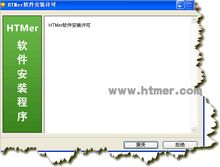

- › 两台使用Windows 98系统的工作站能否通过网络实现传真收发?如果能...
- › 在局域网中使用代理服务器接入Internet,服务器内部IP地址为192.1...
- › 局域网均采用Windows 98操作系统,服务器配置在2楼,而各工作站分...
- › 安装网卡后,重启电脑时报错或使用winipcfg检查不到网卡的配置信息...
- › 使用WinGate作为代理服务器,使用Outlook Express和Foxmail接收E-...
- › 有些计算机仍然在使用Windows 98系统,因为某些原因需要共享一些文...
- › 由于经常需要玩一些比较老的游戏,很多人还在使用Windows 98系统。...
- › 使用WinGate作为代理服务器,哪些应用程序必须安装WinGate客户端程...
- › 使用WinGate的DHCP服务共享上网
- › 局域网准备采用Windows 98系统做Web服务器,应该怎样实现服务器的...
- › 用Windows PE找回丢失的管理员密码
- › 用Windows Media Player制作WMA文件
- 在百度中搜索相关文章:用WinRAR制作软件安装程序的方法
热门推荐
- · 查看网页更新时间方法
- · Windows XP下加密文件夹技巧
- · 解决注册表编辑器被禁用方法
- · Windows 蓝屏代码解释
- · Windows Server 2008开启声音的方法
- · 认识Windows XP中的几个特殊文件/文件夹
- · 手动删除“添加或删除程序”中的卸载信息
- · 不小心设置MSN背景,造成MSN聊天窗口花屏
- · 用Word转换中文简体和繁体的方法
- · Windows中字体库的安装方法
- · 移动硬盘拷贝大容量文件时提示“空间不足
- · 任务管理器中无法显示进程用户名的解决方
- · 解决NTFS分区上文件/文件夹属性中没有&q
- · Windows XP中如何自动关闭停止响应的程序
- · 查看OEM版Windows XP系统安装序列号的方
- · 手动修改操作系统OEM信息方法
- · Windows中自动清除IE地址栏记录的方法
- · Microsoft Office中字号与磅的对应关系
- · Vista中.lnk文件无法打开的解决方法
- · Vista中禁止向USB存储设备写入数据(写保
- · Windows Server 2008中使用Vista主题样式
